Bạn đã biết lệnh phóng to trong Cad khi học về chỉnh kích thước trong kỹ thuật? Bạn đã biết cách dùng lệnh phóng to trong cad mà vẫn giữ nguyên kích thước ban đầu chưa? Nếu bạn còn đang phân vân cách dùng lệnh Cad cũng như cũng hiểu ra về lệnh này thì bài viết dưới đây sẽ giúp bạn ít nhiều đó.
Tìm hiểu về lệnh phóng to trong Card
Trong kỹ thuật chỉnh sửa có bản thì lệnh phóng to trong Cad là một lệnh giúp cho bản vẽ của bạn có thể trở nên chính xác hơn hết. Để phóng to đối tượng trong Cad là lệnh phóng to gọi là Scale. Vậy lệnh Scale là gì? Cách dùng lệnh như thế nào?
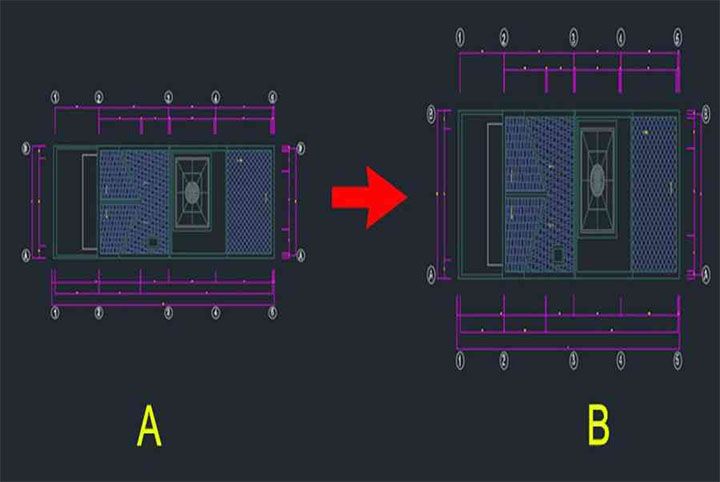
Đối với những người chưa tìm học thì khó biết hoặc hình dung ra lệnh Scale có chức năng gì. Còn những người đã học đã tìm hiểu thì họ biết lệnh Scale có chức năng là làm to hoặc nhỏ kích thước của đối tượng mà vẫn giữ nguyên được tỷ lệ của đối tượng đó.
Cách sử dụng của lệnh Scale như thế nào?
Chỉ cần thực hiện một số bước đơn giản dưới đây là bạn có thể phóng to đối tượng theo ý muốn của mình mà không bị biến dạng đối tượng.
- Đầu tiên, bạn hãy tìm và sử dụng lệnh tắt SC cho đối tượng
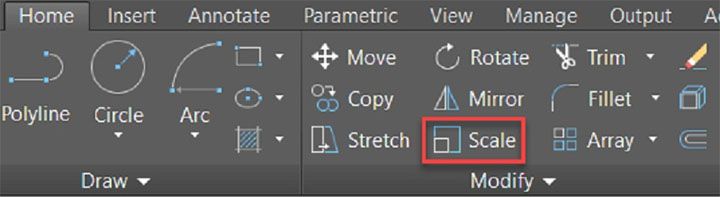
- Biến đổi kích thước của đối tượng cần phóng to bằng cách kéo chọn đối tượng. Và để kết thúc việc chọn đối tượng đó chỉ cần bạn gõ dấu cách trên bàn phím.
- Tiếp theo bạn hãy chuột trái của mình để chọn một điểm làm chuẩn.
- Sau đó trên giao diện sẽ xuất hiện một dòng chữ nhắc nhở “Specify scale factor or [Copy/Reference]”. Sau khi thấy dùng nhắc nhở này bạn có thể nhập Copy (C) hoặc /Reference (R )
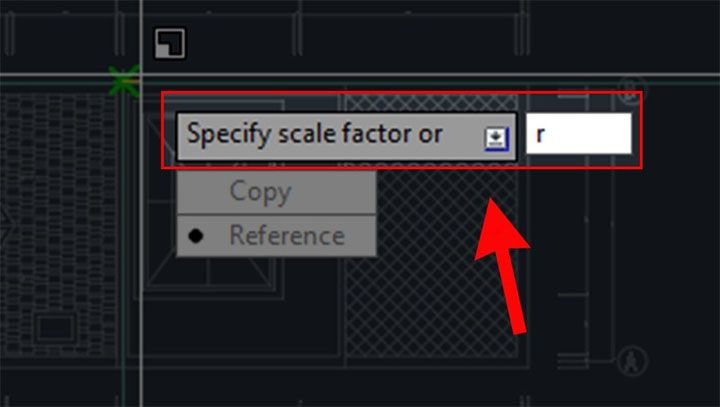
Đối với Copy (C ) thì bạn sẽ sao chép hay giữ lệnh phiên bản trước khi chỉnh sửa. Còn đối với Reference (R ) thì sẽ xuất hiện thêm lời nhắc nhở thứ 2 để bạn nhập kích thước hiện tại và lời nhắc nhở thứ 3 để bạn nhập kích thước mới bạn muốn thay đổi đối tượng
Cách để tìm thấy lệnh Scale trong Cad
Sẽ có 2 cách để tìm thấy lệnh Scale vô cùng đơn giản chỉ cần một đến hai thao tác thì lệnh Scale sẽ hiện ra.
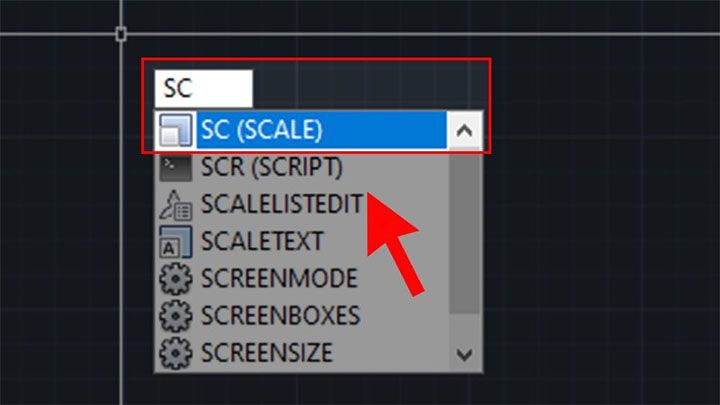
- Cách đầu tiên: Hãy tắt đối tượng bằng lệnh tắt SC, sau khi tắt đối tượng nhấn Enter là lệnh Scale sẽ hiện ra trên giao diện
- Cách thứ 2: Nhấn chọn trên thanh công cụ Command trong Cad, tìm đến mục menu Modify để có thể xuất hiện lệnh Scale trên giao diện.
Các bước thực hiện lệnh Scale trong Cad
Sau đây sẽ hướng dẫn bạn các bước để thực hiện lệnh Scale một cách dễ dàng nhất, theo dõi và có thể thực hiện theo để có thể sử dụng lệnh và đạt được những thành công trong việc điều chỉnh đối tượng cơ bản này.
- Ở phần trên bạn đã biết 2 cách để lệnh Scale xuất hiện ở màn hình, bạn hãy chọn 1 trong 2 cách trên để lệnh Scale xuất hiện và có thể chuyển qua bước tiếp theo để phóng to đối tượng.
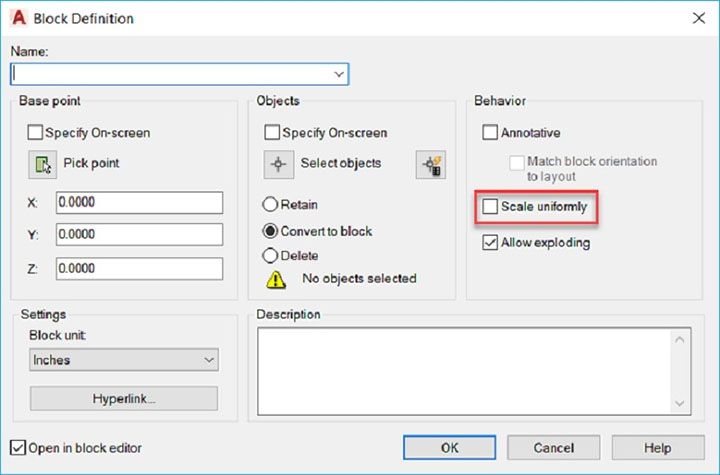
- Bạn hãy nhấn chọn vào đối tượng cần thay đổi bằng lệnh Select Objects và hãy nhấn tiếp theo hoặc Enter để tắt lệnh chọn đối với đối tượng muốn thay đổi. Và lệnh Select objects sẽ tương tướng một đối tượng cần thay đổi khi nhấn Enter, vì vậy khi bạn muốn thay đổi kích thước của nhiều đối tượng khác nhau thì hãy nhấn lệnh Select Objects tương ứng.
- Và bạn cần chọn 1 điểm gốc/ điểm chuẩn cho đối tượng cần thay đổi kích thước bằng lệnh Specify base point, lệnh này khác quan trọng quyết định đối tượng của bạn khi thay đổi kích thước còn giữ đúng tỷ lệ không.
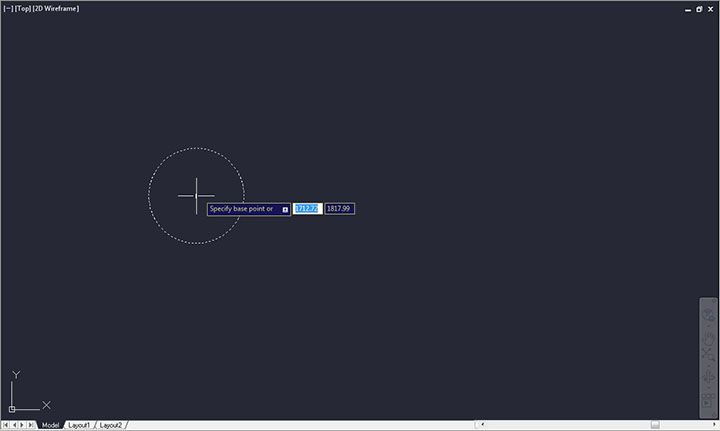
- Hãy nhập tỷ lệ kích thước bạn cần thay đổi cho đối tượng tạo lệnh Specify Scale factor (và hãy nhập >1 để có thẻ phóng to đối tượng bạn đang muốn thay đổi kích thước.)
- Bước cuối cùng sau khi đã nhập xong những thông số mà bạn muốn thay đổi hãy nhấn Enter để hoàn tất quá trình thay đổi kích thước bằng lệnh Scale trong Cad.
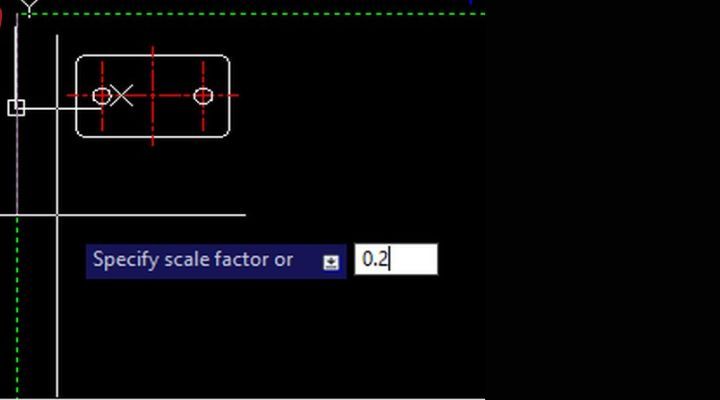
Bài viết trên đã giới thiệu cũng như hướng dẫn một cách chi tiết nhất cách sử dụng lệnh phóng to Scale không đổi tỷ lệ trong Cad. Trong thiết kế thì độ chính xác là một điều vô cùng quan trọng. Bài viết mong có thể giúp ích bạn trong quá trình học tập và thiết kế hoặc chỉnh sửa những chức năng cơ bản tạo ra những tỷ lệ có tính chính xác cao trong các bản vẽ của mình ở Cad.
Bí kíp sử dụng lệnh phóng to trong Cad giữ nguyên kích thước